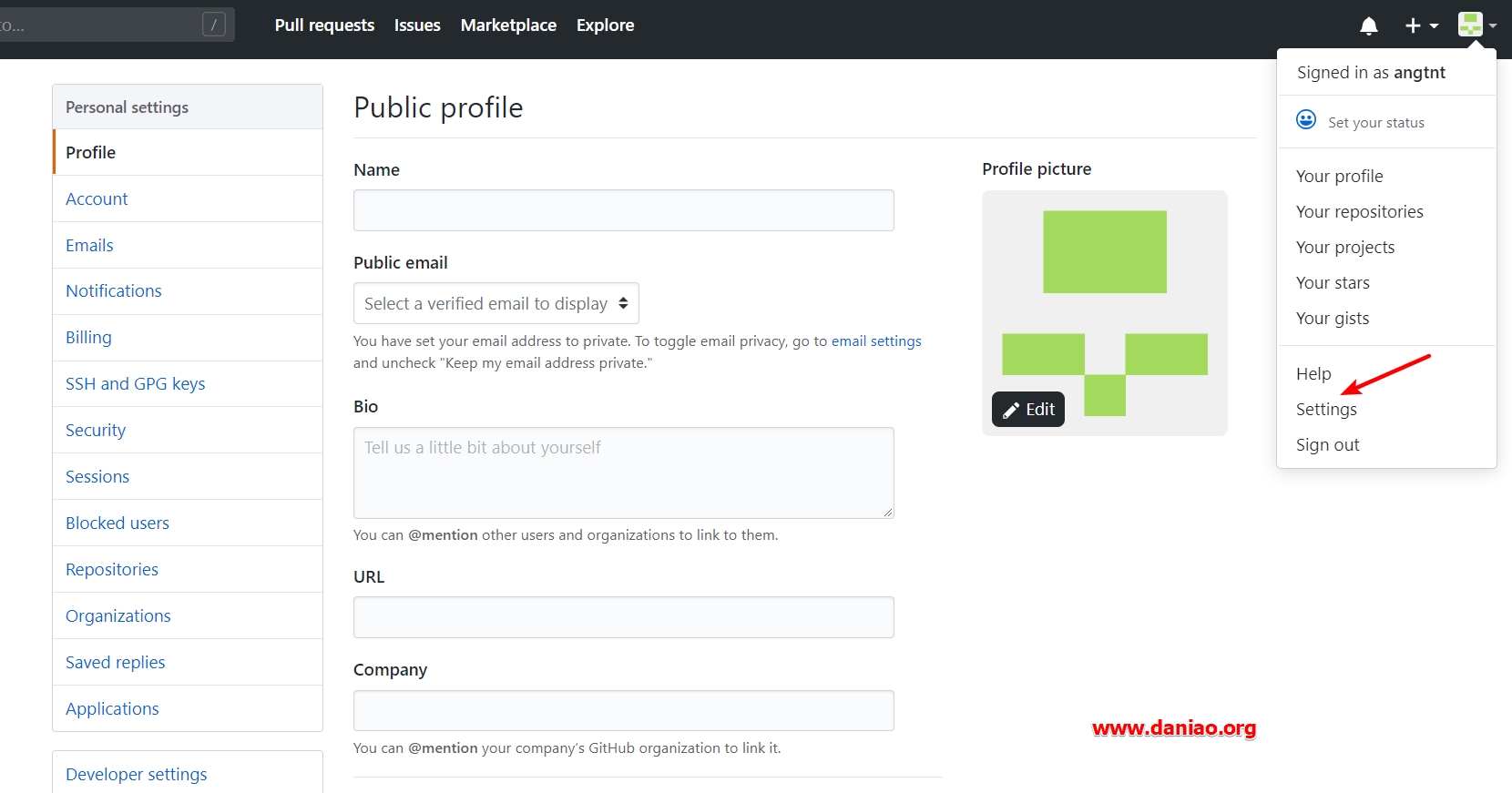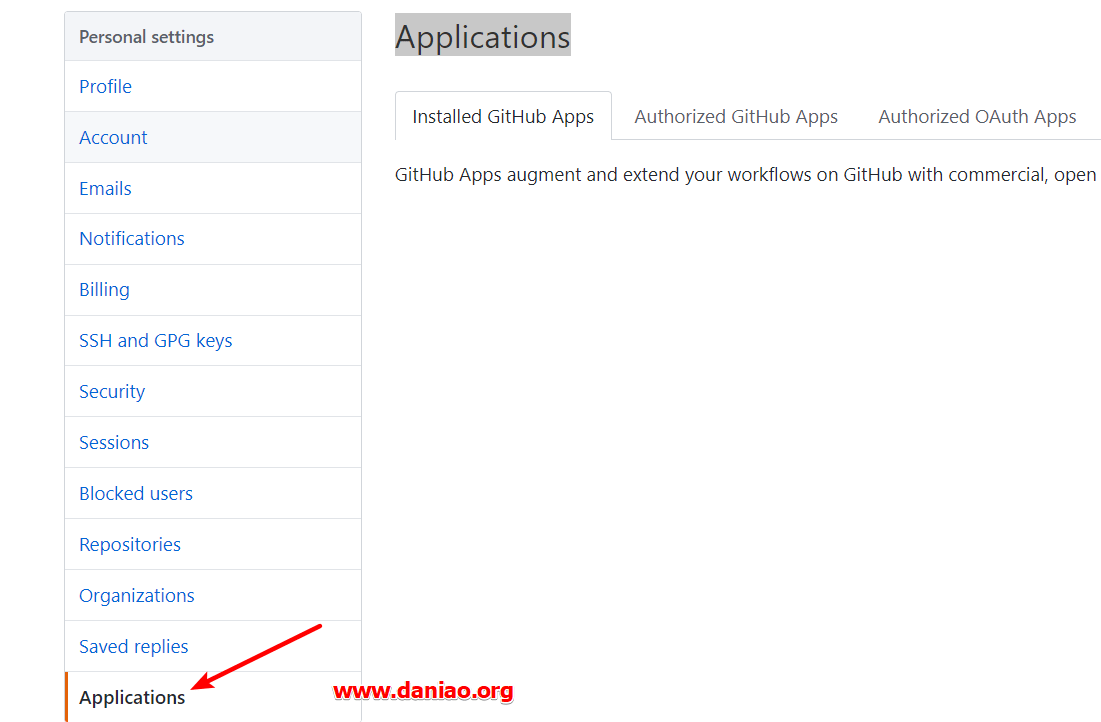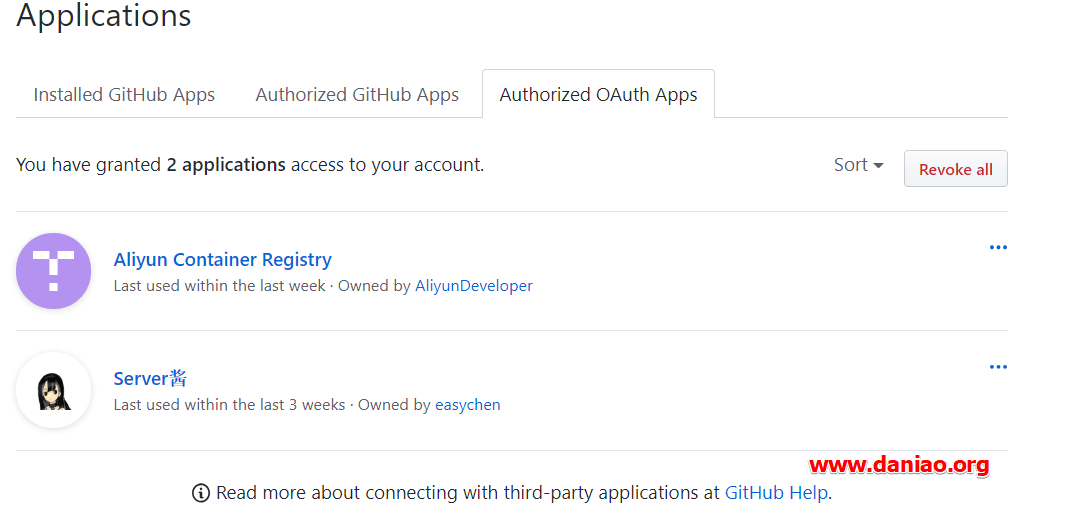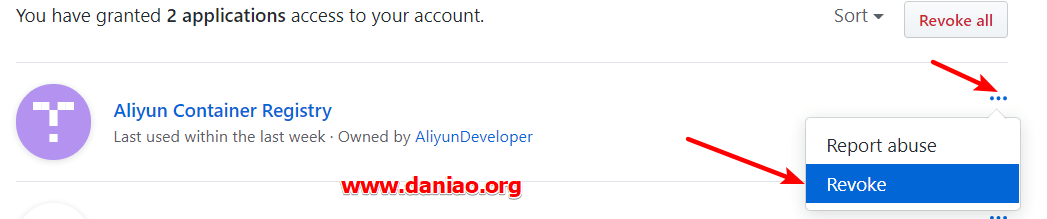宝塔面板的Docker管理器会用到阿里云容器镜像服务,因为我们如果登录容器镜像服务,会需要绑定一个源码仓库的账号,比如说:Github、Bitbucket、GitLab等等。当然绑定账号也很好,就是怕会被滥用。所以如果不用了,可以及时的解绑。
绑定账号还是很简单的,但是如果我们不需要这个容器镜像服务了,需要解绑,应该如何操作呢,这篇文章说说阿里云容器镜像服务如何解绑,懂得人一笑而过即可。我们针对github来解绑阿里云的容器镜像服务。
一:登录GitLab
登录之后,点击右上角的账户管理,找到设置(Settings),不知道的,可以看图:
二:Applications
在Setting的左侧功能条中找到Applications,如果不会可以看图:
三:Authorized OAuth Apps
点击最右侧的Authorized OAuth Apps,你就会找到绑定的程序了,我们可以,如图:
四:revoke authorization
我们可以点击应用程序最右侧的三个小圆点来找到revoke 按钮,如图:
接着我们看到会问你Are you sure you want to revoke authorization?,我们直接同意即可,如图:
五:总结
做完了之后,我们回到阿里云的容器镜像服务的代码源中即可看到已经解除了绑定。这个对于熟悉的人来说会很简单,但是第一次操作的同学可能会不熟悉,刚好可以看看大鸟这篇文章,因为第一次的时候大鸟也是找了好一会儿。感觉还是很有必要写下来的。
大鸟觉得自己挺能水的,就那么简单的东西了还写了五条,哈哈!